Microsoft Windows operativni sistem pruža neophodnu zaštitu svakom računaru od novih i sve sofisticiranijih pretnji, zahvaljujući svojoj integrisanoj Microsoft bezbednosnoj funkciji. Ova funkcija automatski skenira vaš sistem u potrazi za virusima i malverom, i uklanja ih ako ih pronađe. Ipak, ponekad možete posumnjati u određenu datoteku ili aplikaciju i želeti da proverite da li je bezbedna za upotrebu. U takvim slučajevima, možete ručno pokrenuti skeniranje putem Microsoft Security-a i detaljno pregledati željenu datoteku ili aplikaciju. Dakle, ako želite da saznate kako pokrenuti skeniranje virusa na vašem računaru, kako skenirati viruse na Windows 7, i naučiti više o razlikama između brzog i potpunog skeniranja u Windows Defender-u, nastavite da čitate ovaj vodič.

Kako pokrenuti skeniranje virusa na računaru?
Windows bezbednost omogućava korisnicima da obavljaju brzo, potpuno ili oflajn skeniranje pomoću Windows Defender-a. U nastavku ćemo opisati sve tri metode skeniranja korak po korak. Možete slediti bilo koju od ovih metoda da biste otkrili i uklonili malver sa svog sistema.
Napomena: Preporučuje se da napravite rezervnu kopiju važnih podataka na eksterni hard disk ili na cloud storage kako biste zaštitili svoje podatke. Takođe, obavezno sačuvajte sve promene u otvorenim datotekama pre početka skeniranja.
Opcija I: Pokretanje brzog skeniranja
Brzo skeniranje vam omogućava da brzo, za 10-15 minuta, pretražite viruse/malver na računaru sa operativnim sistemom Windows 7/10. Osnovna razlika između brzog skeniranja Windows Defender-a i potpunog skeniranja je u tome što brzo skeniranje pretražuje samo one datoteke i foldere za koje postoji veća verovatnoća da će sadržati zlonamerni softver, dok potpuno skeniranje detaljno proverava ceo sistem.
1. Pritisnite tastere Windows + I istovremeno da biste otvorili podešavanja.
2. Kliknite na „Ažuriranje i bezbednost“, kao što je prikazano na slici.
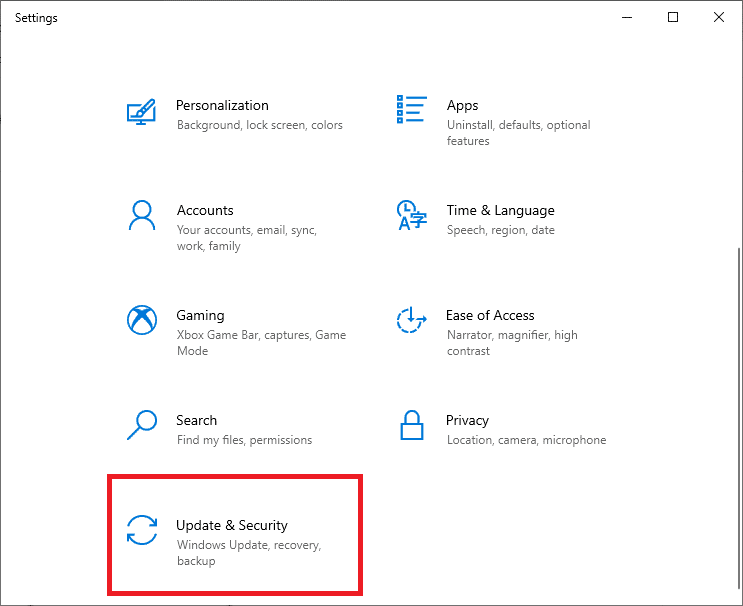
3. U meniju „Windows Security“ kliknite na „Zaštita od virusa i pretnji“, kao što je prikazano ispod.
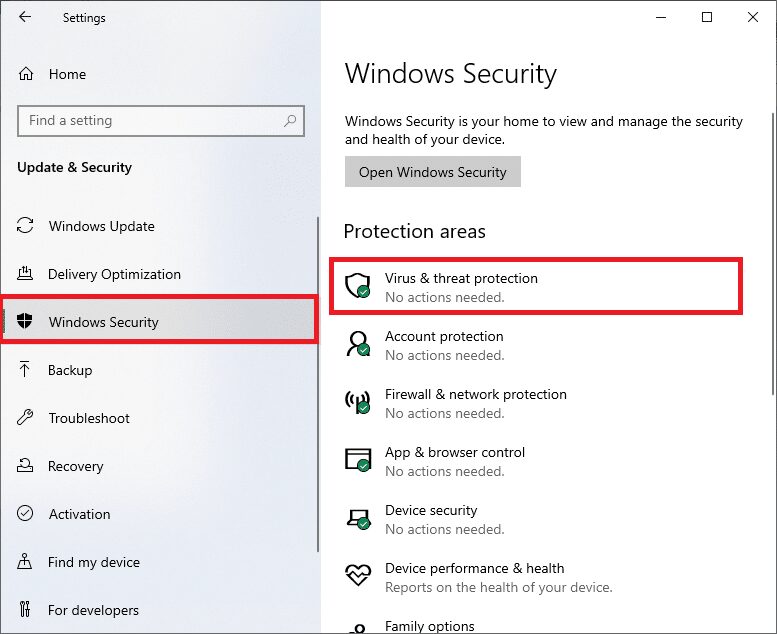
4. Kliknite na dugme „Brzo skeniranje“ da biste brzo skenirali svoj računar u potrazi za zlonamernim softverom.
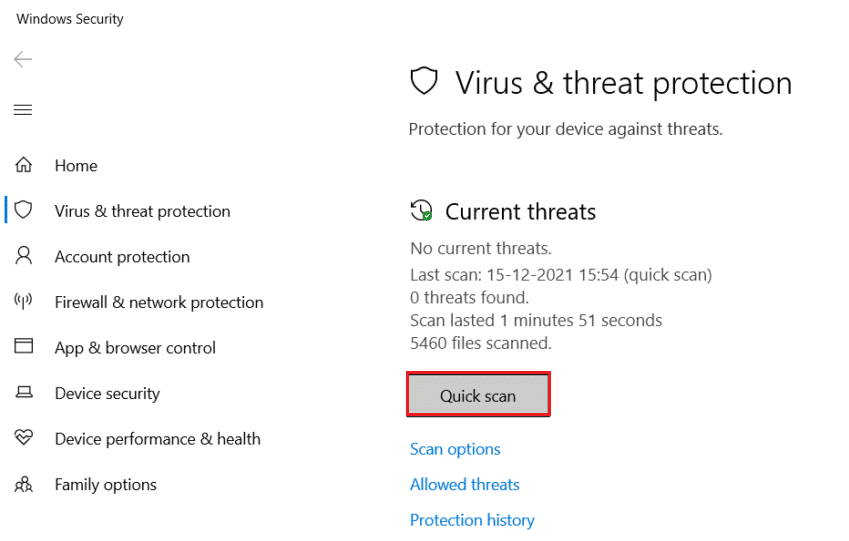
5. Ako je pronađen zlonamerni softver, kliknite na „Pokreni radnje“ da biste ga uklonili ili blokirali, a zatim ponovo pokrenite računar.

Opcija II: Pokretanje potpunog skeniranja
Potpuno skeniranje u Windows bezbednosti skenira sve datoteke i trenutno pokrenute programe na vašem hard disku kako bi pronašao i uklonio viruse. Za razliku od toga, brzo skeniranje pretražuje samo foldere u kojima se pretnje najčešće nalaze. Ovo je ključna razlika između brzog i potpunog skeniranja Windows Defender-a.
Napomena: Potpuno skeniranje može trajati nekoliko sati. Prikazaće se traka napretka koja pokazuje procenjeno preostalo vreme i broj do sada skeniranih datoteka. U međuvremenu, možete nastaviti da koristite računar.
1. Idite na karticu „Zaštita od virusa i pretnji“, koristeći korake 1-3 objašnjene u opciji I.
2. Kliknite na „Opcije skeniranja“ u desnom oknu.

3. Izaberite opciju „Potpuno skeniranje“ i kliknite na dugme „Skeniraj sada“ da biste započeli proces.
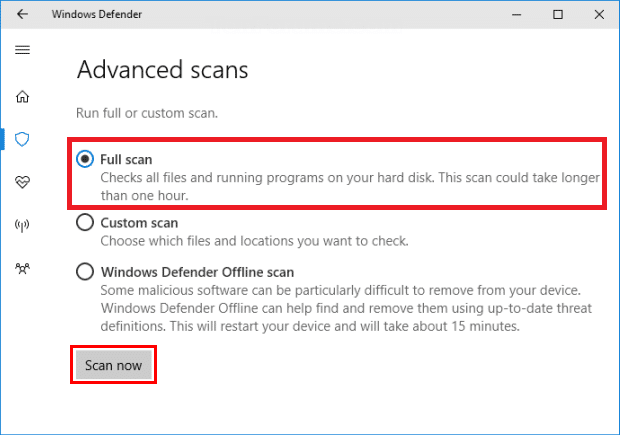
4. Kada se skeniranje završi, biće prikazane sve pronađene pretnje. Odmah ih rešite klikom na dugme „Pokreni radnje“.

Opcija III: Pokretanje Microsoft Defender oflajn skeniranja
Svi zlonamerni softveri koji se mogu naći na Windows računarima mogu se popraviti pomoću Windows Defender skeniranja. To je ugrađeni alat za skeniranje koji je specijalizovan za uklanjanje teških softverskih virusa/malvera sa vašeg sistema.
1. Idite na karticu „Zaštita od virusa i pretnji“ kao što je prethodno opisano.
2. Kliknite na „Opcije skeniranja“ u desnom oknu.

3. Ovde kliknite na „Windows Defender oflajn skeniranje“ > „Skeniraj sada“.
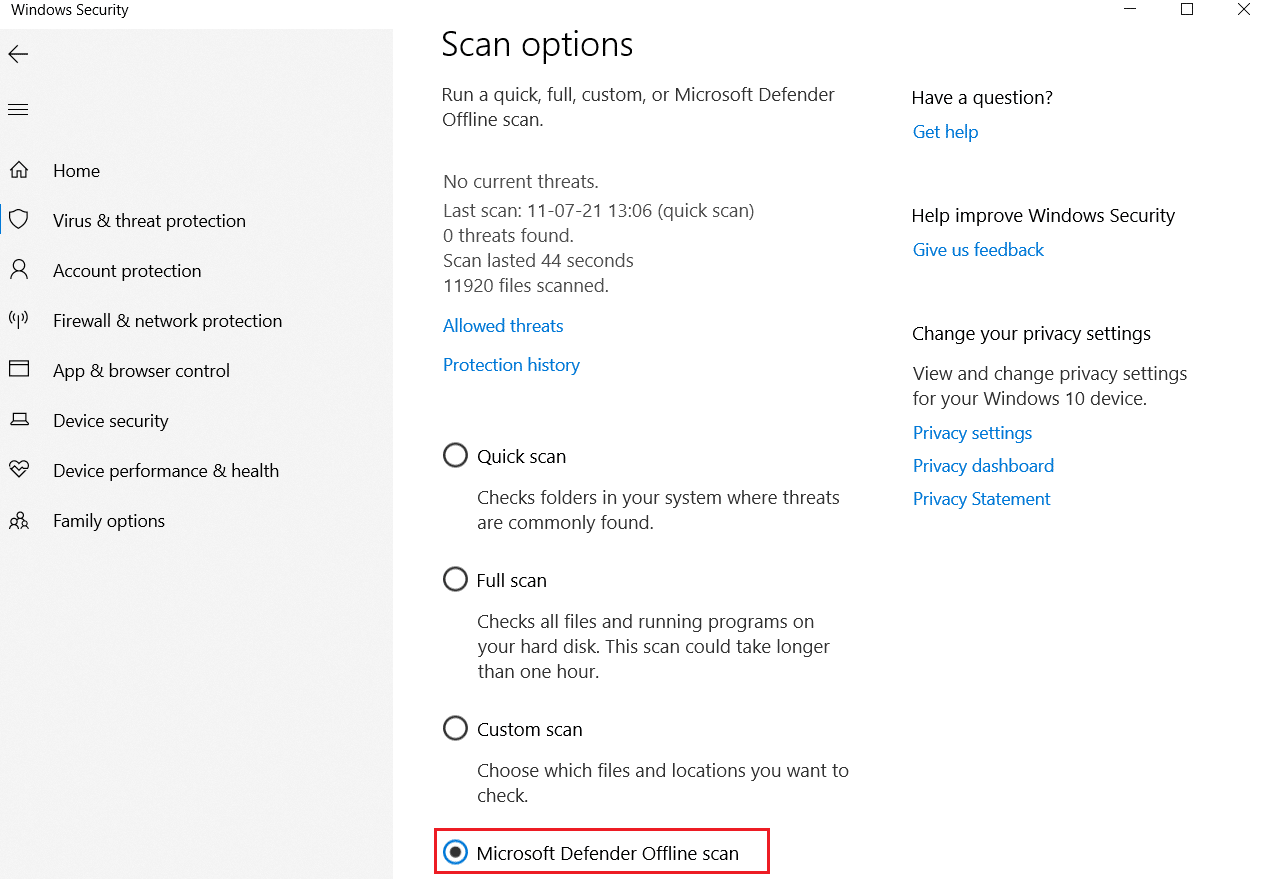
4. Windows Defender će proveriti i ukloniti malver prisutan u vašem sistemu, a vaš Windows računar će se automatski ponovo pokrenuti.
5. Kada se skeniranje završi, bićete obavešteni o rezultatima skeniranja. Osim toga, sav malver i/ili virusi koji su pronađeni biće stavljeni u karantin van sistema.
Često postavljana pitanja (FAQ)
P. Koliko često treba da pokrećete skeniranje virusa na računaru?
O. Preporučuje se da redovno skenirate svoj sistem u potrazi za virusima kako biste sprečili prodor virusa i oštećenje datoteka i aplikacija.
***
Nadamo se da ste dobili odgovor na pitanje kako da pokrenete skeniranje virusa na svom računaru. Nastavite da pratite naš sajt za još korisnih saveta i trikova i slobodno ostavite svoje komentare ispod.